Пожалуй, каждый пользователь любой существующей ныне операционной системы сталкивался с проблемой того, что ему сложно определиться с программным обеспечением, которое идеально удовлетворяет его нужды, ведь в одной программе есть новшество, а в другой его нет, но есть другое, кое-что лучше. От этого и происходит неопределенность, но с частью мы живем в эру, где всегда можно использовать несколько приложений на одном компьютере, не беспокоясь за объем памяти, поэтому в данной статье мы расскажем, как поменять браузер, а также какие ныне самые популярные. Статья рекомендована для пользователей операционной системы Windows.
Почему пользователи устанавливают сразу несколько браузеров?
Первым делом, как вы только купили современный компьютер или ноутбук, то на нем по умолчанию установлена операционная система, в 99 % случаев это Windows 10, ведь она достаточно быстрая, мощная, и, конечно же, невероятно красивая, также хорошо поддерживает игры. Но сейчас стоит внимание обратить на то, что в ней уже есть встроенный браузер под названием Edge. Теперь можете спросить любого своего друга, знакомого или родственника о том, каким браузером он пользуется.
Правильно, любым другим, кроме Edge, но почему так? Очень большие компании в буквальном смысле играют в монополию, где основным показателем является численность пользователей, чем их больше, тем и больше прибыли компании, поэтому на данном информационном поле идет полномасштабная война за пользовательские симпатии.
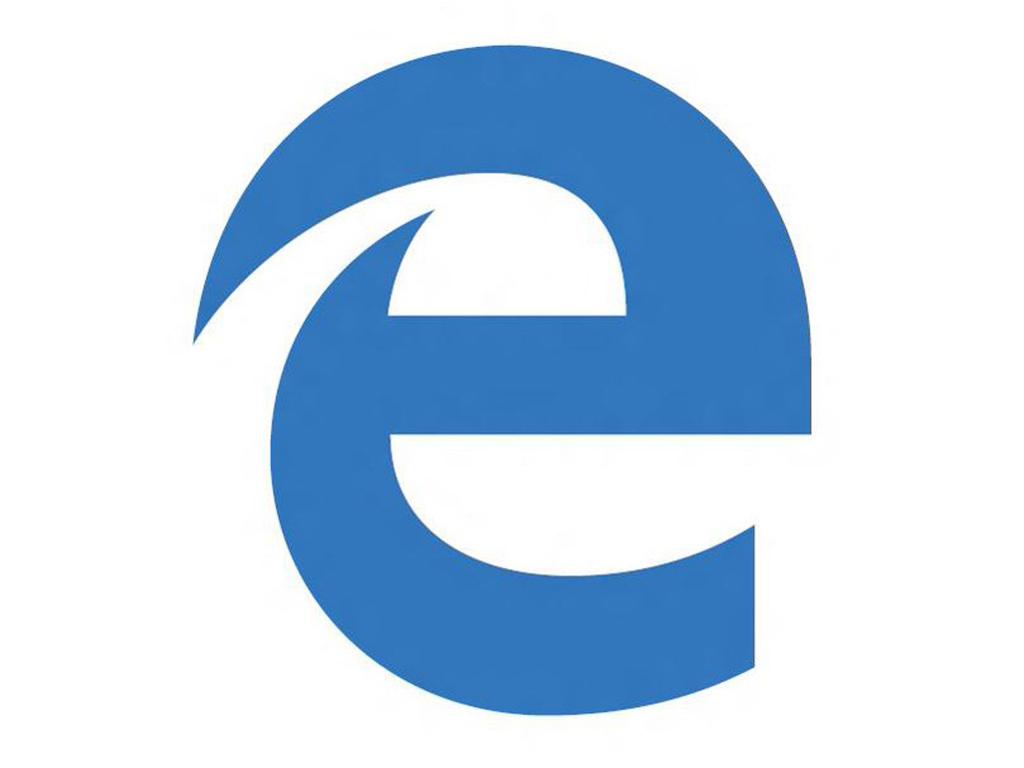
Основной проблемой Edge является отсутствие интернет-магазина, через который необходимо скачивать различные дополнения, например, для скачивания видео. Во всех остальных браузерах он есть, но не в Edge. Это лишь одна причина, также важную роль играет оформление, удобство и многое другое. В данной статье мы подробно расскажем, как поменять браузер на другой, если прежний вас не устраивает. Можете не переживать, ваши ссылки и сохранения не будут повреждены.
Как поменять «Яндекс Браузер» на другой?
Для начала требуется разобраться, для каких именно целей вам нужен браузер? Многие пользователи редко задаются данным вопросом, предпочитая использовать старые, проверенные приложения, это отчасти хорошо, но не совсем. Чуть ниже мы расскажем о преимуществах многих популярных браузеров.
Google Chrome. Очень и очень популярный современный браузер, основным преимуществом которого является поддержка интернет-магазина Chrome, в котором люди могут выкладывать свои собственные плагины и расширения, чем самым делая обычному пользователю жизнь еще куда проще. Минусом является лишь больше потребление оперативной памяти, но это не проблема, если у вас достаточно современный компьютер.
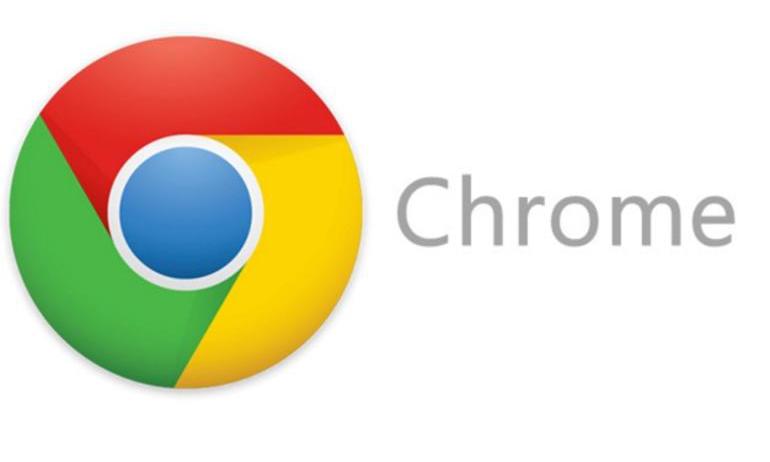
Opera. Пожалуй, это первый такой браузер, у которого сложно найти хотя бы один минус, ведь он объединяет все преимущества ныне существующих браузеров. Однако приложений не так уж и много в интернет-магазине Opera, зато на различных сайтах можно их бесплатно скачать, не заходя в оригинальный магазин. Также огромным плюсом является встроенная поддержка абсолютно бесплатного VPN.
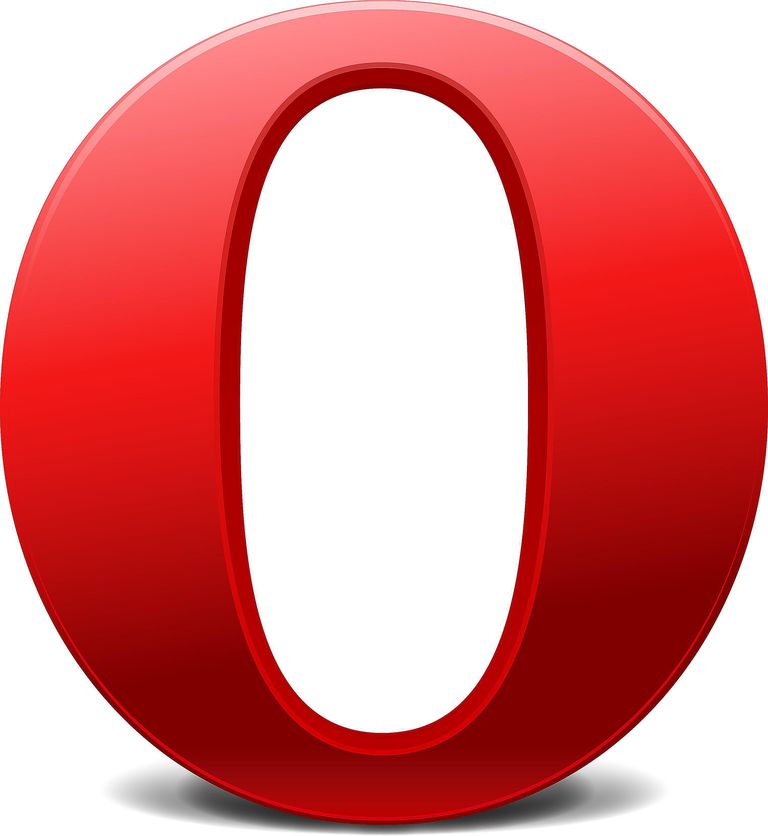
Firefox. Брат-близнец Google Chrome, практически полностью повторяет собой его, но имеет очень большое преимущество, которое заключается в более надежной защите и меньшем потреблении оперативной памяти. Написан в основном на языке С++, что делает его невероятно быстрым и ошибкоустойчивым.

Теперь же, когда вы определились в том, какой браузер больше всего вам подходит, необходимо просто зайти на официальный сайт, скачать установочный файл и вопрос о том, как поменять браузер не будет вас больше беспокоить. Также при установке нового интернет-обозревателя вас обязательно спросят, хотите ли вы импортировать из другого все пароли, закладки и т.д.
Как поменять язык браузера?
Если вы находитесь за границей и скачали новый браузер, но он у вас на иностранном языке, то это не проблема, ведь меняются языки у всех примерно одинаково.
Как изменить язык:
- Зайдите в Setting, после чего в самом низу будет кнопка Advanced.
- Среди различных настроек увидите колонку Language, где и сможете без проблем установить родной вам язык.
- Перезапустите браузер для внесения изменений.
В заключение
Надеемся, что после прочтения данной статьи вы поняли, как поменять браузер, ведь это является обязательным умением любого пользователя операционной системы Windows, на которой проблемы с засорением интернет-обозревателя являются обыденной вещью.


























